從電腦列印文件(Windows)
按照以下步驟,從電腦或其他裝置上的應用程式列印文件。
-
拉出紙匣。

-
將列印面向下載入紙張。
-
使紙張導引器適合紙張長度和寬度。
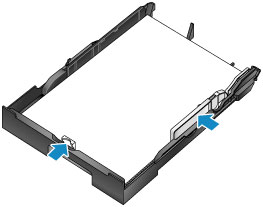
-
插入紙匣。
插入紙匣後,LCD螢幕上會顯示紙匣紙張資訊的註冊螢幕。
-
按OK按鈕。
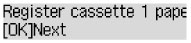
-
使用
 或
或 按鈕選擇紙匣中的紙張大小,然後按OK按鈕。
按鈕選擇紙匣中的紙張大小,然後按OK按鈕。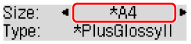
-
使用
 或
或 按鈕選擇紙匣中的紙張類型,然後按OK按鈕。
按鈕選擇紙匣中的紙張類型,然後按OK按鈕。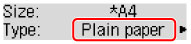
-
拉出出紙托盤擴展架(A),然後開啟出紙支架(B)。

-
在應用程式中選擇列印。
通常可以透過檔案(File)功能表選擇列印(Print)以存取列印(Print)對話方塊。
-
選擇所用型號名稱並按一下喜好設定(Preferences)[或內容(Properties)]。
會顯示印表機驅動程式設定。
 注釋
注釋- 根據應用程式的不同,命令和功能表名稱會有所不同,而且列印步驟可能會更多。 關於詳細說明,請參閱應用程式的使用者手冊。
-
選擇常用的列印設定檔。
在快速設定(Quick Setup)標籤上的常用設定(Commonly Used Settings)中,選擇合乎列印用途的設定檔。
選擇列印設定檔後,預設值會自動套用至其他功能(Additional Features)、媒體類型(Media Type)以及印表機紙張大小(Printer Paper Size)設定。
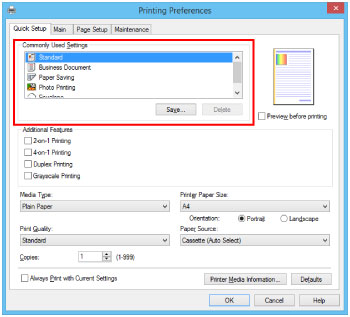
-
選擇紙張來源。
在紙張來源(Paper Source)中選擇已載入紙張的紙匣。
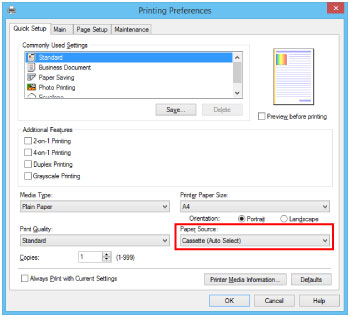
-
列印設定完成後,按一下確定(OK)進行列印。
 注釋
注釋
-
可使用印表機驅動程式設定多種列印設定。

